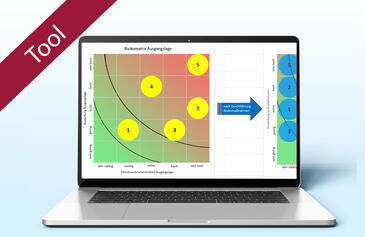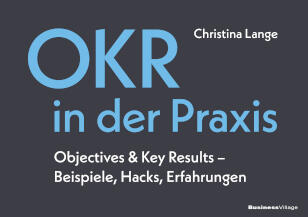Abwesenheitszeiten, Teilzeit-Ressourcen, prozentuale Zuteilung, geänderte Arbeitszeiten Microsoft Project – mit Kalendern effektiv planen

Jeder Plan ist nur so gut wie die zugrunde liegenden Daten. Wer realistische Terminziele ermitteln will, muss daher bei der Planung auch Abwesenheitszeiten berücksichtigen. Renke Holert zeigt, welche Kalender Sie in Microsoft Project dafür verwenden können, wie Sie typische Anwendungsfälle praktisch umsetzen und wann Sie besser nicht mit Kalendern planen sollten. Ein zusätzliches Glossar erklärt die wichtigsten Begriffe.
Management Summary
Als Mitglied erhalten Sie die wichtigsten Thesen des Beitrags zusammengefasst im Management Summary!
Abwesenheitszeiten, Teilzeit-Ressourcen, prozentuale Zuteilung, geänderte Arbeitszeiten Microsoft Project – mit Kalendern effektiv planen

Jeder Plan ist nur so gut wie die zugrunde liegenden Daten. Wer realistische Terminziele ermitteln will, muss daher bei der Planung auch Abwesenheitszeiten berücksichtigen. Renke Holert zeigt, welche Kalender Sie in Microsoft Project dafür verwenden können, wie Sie typische Anwendungsfälle praktisch umsetzen und wann Sie besser nicht mit Kalendern planen sollten. Ein zusätzliches Glossar erklärt die wichtigsten Begriffe.
Management Summary
Als Mitglied erhalten Sie die wichtigsten Thesen des Beitrags zusammengefasst im Management Summary!
Kalender in Microsoft Project vereinfachen und verbessern die Planung. So können Sie z.B. mit wenigen Klicks Teilzeitressourcen, Feiertage und sonstige Abwesenheiten einplanen oder auch die prozentuale Zuteilung von Ressourcen zu Projekten steuern. Auf diese Weise werden wesentliche Einflussfaktoren besser abgebildet, sodass Sie z.B. unrealistische Terminziele frühzeitig erkennen.
Lesen Sie im Folgenden, welche Kalenderarten Sie in Microsoft Project verwenden können, wie typische Anwendungsfälle in der Praxis aussehen und welche Fragen häufig zum Einsatz von Kalendern gestellt werden. Zudem enthält dieser Artikel am Ende ein Glossar mit den wichtigsten Kalender-Begriffen.
Bitte beachten Sie, dass sich Kalender nur auf die Planung auswirken, jedoch nicht auf die Rückmeldungen von Ist-Arbeitszeiten. Auch wenn Zeiten zurückgemeldet werden, die im Kalender als arbeitsfrei gekennzeichnet sind, akzeptiert Project dies. Rückgemeldete Zeiten überschreiben also immer den Kalender.
Lieber "ungefähr richtig" planen als "genau falsch"Project erlaubt zwar eine sehr genaue Planung, planen Sie dennoch nur so genau wie nötig und bleiben Sie so weit wie möglich bei den Standardeinstellungen. Andernfalls übersteigt der Aufwand für die Planung schnell den Nutzen. Planen Sie deshalb am besten nach der Maxime "Lieber ungefähr richtig als genau falsch", dann unterstützt Sie die Verwendung von Kalendern am besten bei der Arbeit. |
Kalenderarten und -optionen verstehen
Projekt-, Ressourcen- und Vorgangskalender
Microsoft Project unterscheidet zwischen Projekt-, Ressourcen- und Vorgangskalendern. Projektkalender gelten für alle Vorgänge eines Projekts, denen keine Ressourcen zugewiesen sind. Sobald Sie einem Vorgang eine Ressource zuweisen, berechnet Project diesen immer nach dem Ressourcenkalender. Vorgangskalender kann man zusätzlich für einen Vorgang festlegen. Je nach Wunsch können diese dann den Vorgang so terminieren, dass die Ressource nur dann arbeitet, wenn sowohl Arbeitszeit für die Ressource als auch für den Vorgang geplant ist. Alternativ kann man auch festlegen, dass für die Planung ausschließlich der Vorgangskalender gültig ist und Project den Ressourcenkalender ignoriert. In diesem Fall würde man die Ressource sozusagen zwingen, zu den im Vorgangskalender definierten Zeiten zu arbeiten.
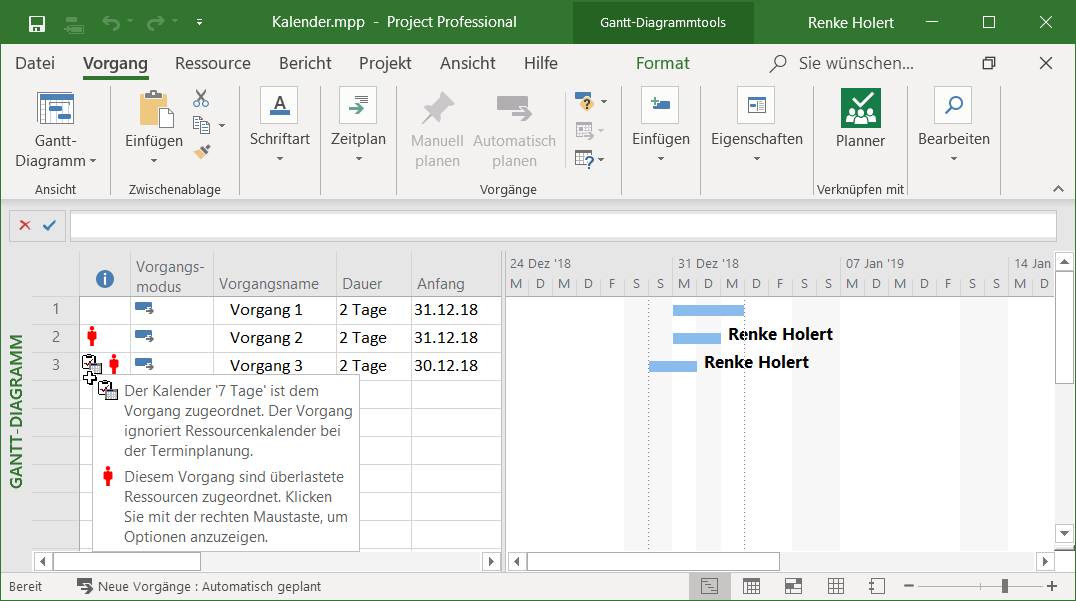
Im Beispiel in Bild 1 ist der Projektbeginn der 30.12.2018, also ein Sonntag. Vorgang 1 ist keine Ressource zugewiesen, also gilt der Projektkalender. Da im Projektkalender standardmäßig das Wochenende als arbeitsfrei markiert ist, beginnt Vorgang 1 am 31.12. Da im Projektkalender zudem der 1. Januar als Feiertag definiert ist, erstreckt sich Vorgang 1 über drei Tage, obwohl als Dauer 2 Tage angegeben ist. Die Dauer spiegelt also die Dauer während der Arbeitszeit wider.